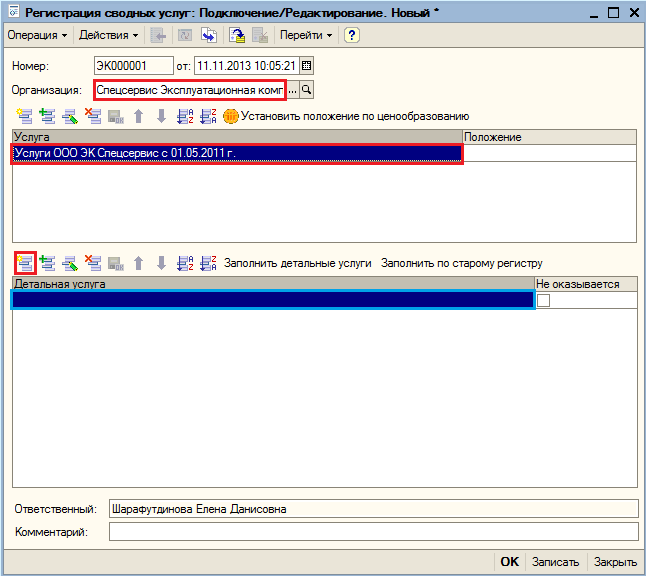 | |
| 646 × 576 пикс. Открыть в новом окне | Подключение/редактирование детальных услуг. |
Выбор детальной услуги осуществляется из справочника «Номенклатура» с отбором по производителю, который равен указанной организации в шапке документа (рисунки 15, 16).
 | |
| 879 × 777 пикс. Открыть в новом окне | Выбор детальной услуги. |
 | |
| 646 × 577 пикс. Открыть в новом окне | Выбор детальных услуг. |
После проведения документа осуществится подключение и добавление с даты документа указанных детальных услуг к сводной услуге организации.
Для того чтобы подключить детальную услугу к сводной, к которой уже подключены другие детальные услуги, откроем новый документ «Регистрация сводных услуг» с видом операции «Подключение/Редактирование», укажем организацию и сводную услугу, к которой хотим добавить детальную (рисунок 17).
 | |
| 645 × 576 пикс. Открыть в новом окне | Документ "Регистрация сводных услуг". |
По кнопке «Заполнить детальные услуги» для всех сводных услуг в таб. части «Сводные услуги» заполняется табличная часть «Детальные услуги» заполняется услугами, которые действуют на дату документа. На рисунке 18, показанном ниже, осуществится заполнение табличной части детальной услугой, которая добавлена ранее.
 | |
| 645 × 575 пикс. Открыть в новом окне | Заполнение табличной части детальными услугами |
Добавление/редактирование детальных услуг осуществляется при помощи кнопок на панели инструментов
(рисунок 19).
| | |
| 209 × 25 пикс. Открыть в новом окне | |
 | |
| 646 × 575 пикс. Открыть в новом окне | Панель инструментов для работы с детальными услугами. |
При установке признака «Не оказывается» и проведении документа, детальная услуга перестает действовать с даты документа.
Например, после установки признака «Не оказывается» для детальной услуги «Контрольный учет параметров режима теплоэнергоснабжения объекта» и проведении документа, данная детальная услуга в новых документах не будет действовать с даты документа, в котором был установлен признак, и выводиться в списке детальных услуг при заполнении табличной части (рисунок 20).
 | |
| 1026 × 831 пикс. Открыть в новом окне | Признак "Не оказывается". |
При попытке подключения детальных услуг к той же сводной услуге только по другой Организации по такой же дате документа осуществляется проверка наличия регистрации детальных услуг в периоде, при проведении выводятся соответствующие сообщения – подключение детальных услуг к сводной не осуществляется (рисунки 21 и 22).
 | |
| 1038 × 704 пикс. Открыть в новом окне | Документ "Регистрация сводных услуг". |
 | |
| 989 × 106 пикс. Открыть в новом окне | Служебное сообщение. |
Если вид операции «Подключение/Редактирование» осуществляется проверка на заполнение детальных услуг по сводной, если табличная часть не заполнена, появляется соответствующее сообщение (рисунок 23), документ не проводится.
| | |
| 1019 × 40 пикс. Открыть в новом окне | Служебное сообщение пользователю |
Отображение действующих детальных услуг по сводным:
При активации строки табличной части «Сводные услуги» отображаются детальные услуги по ней на дату документа (рисунок 24).
 | |
| 646 × 577 пикс. Открыть в новом окне | Отображение услуг организации в табличных частях документа |
Отключение детальных услуг
Для того чтобы отключить детальные услуги по сводной необходимо выбрать вид операции «Отключение» для документа «Регистрация сводных услуг».
Для вида операции «Отключение» табличная часть «Детальные услуги» недоступна для редактирования (рисунок 25). Для вида операции «Подключение/Редактирование» возможно редактирование детальных услуг.
 | |
| 645 × 576 пикс. Открыть в новом окне | Блокировка табличной части "Детальные услуги" от изменений |
При заполнении табличной части «Детальные услуги» автоматически выставляется признак «Не оказывается» (рисунок 26).
 | |
| 649 × 490 пикс. Открыть в новом окне | Автоматическая установка признака "Не оказывается". |
При проведении документа осуществляется отключение детальных услуг по сводной на дату документа.
Документ «Установка цен и нормативов детальных услуг»
Для установки стоимости детальных услуг нужно зайти в пункт меню «Документ» → «Расходные накладные» → «Установка цен и нормативов детальных услуг» (рисунок 27).
 | |
| 810 × 448 пикс. Открыть в новом окне | Открытие документа "Установка цен и нормативов детальных услуг" |
На рисунке 28 представлен список документов «Установка цен и нормативов детальных услуг».
 | |
| 787 × 344 пикс. Открыть в новом окне | Список документов "Установка цен и нормативов детальных услуг" |
При нажатии на кнопку «Добавить»  будет создан новый документ (рисунок 29).
будет создан новый документ (рисунок 29).
 | |
| 672 × 666 пикс. Открыть в новом окне | Создание нового документа "Установка цен и нормативов детальных услуг". |
В новом документе заполняем поле «Организация». При заполнении поля «Сводная услуга» появится окно, где можно выбрать сводную услугу для данной организации. Затем проставляем «Тип цен», выбор предоставляется только из типа цен для выбранной организации.
Дальше заполняются детальные услуги в табличной части «Цены». Добавляем услугу при помощи нажатия кнопки добавления нового элемента. При заполнении «Детальной услуги» появится обработка «Выбор услуги организации», в котором нужно будет выбрать детальную услугу для данной организации и проставить признак «Трудоемкость не предусмотрена» или «Трудоемкость на единицу» (рисунок 30).
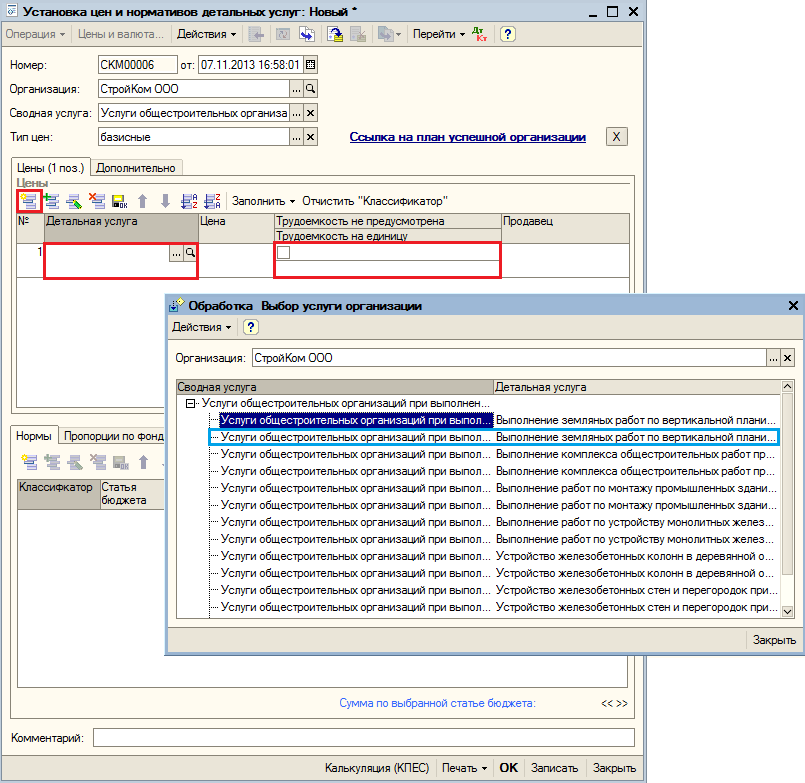 | |
| 805 × 783 пикс. Открыть в новом окне | Заполнение услуг в документе "Установка цен и нормативов детальных услуг" |
Табличную часть можно заполнить всеми детальными услугами организации автоматически. Необходимо нажать на кнопку «Заполнить», подпункт «Заполнить детальные услуги организации» (рисунок 31).
 | |
| 631 × 265 пикс. Открыть в новом окне | Заполнение услуг в документе "Установка цен и нормативов детальных услуг" |
После заполнения табличная часть имеет вид: рисунок 32.
 | |
| 633 × 266 пикс. Открыть в новом окне | Заполнение табличной части детальными услугами |
Выбор номенклатуры в табличной части без признака «Услуга» возможен только, если для организации установлен режим «Пополнение фондов по реализации» (в том числе «Спецрежим»), позволяющий формировать фонды по выпускаемой продукции.
Колонка «Продавец» заполняется значением реквизита «Продавец» указанной номенклатуры.
Если в строке номенклатура помечена на удаление фон ячейки табличной части «Цена» окрашивается светло-серым цветом (рисунок 33).
 | |
| 631 × 190 пикс. Открыть в новом окне | Фон ячейки, окрашенный светло-серым цветом |
Если связанный с номенклатурой CGC – ресурс отсутствует или помечен на удаление в 1С, цена выделяется темно-красным цветом (рисунок 34).
 | |
| 634 × 144 пикс. Открыть в новом окне | Выделение текста темно-красным цветом |
После заполнения цен детальных услуг на закладке «Цены», необходимо заполнить нормы и трудоемкость на единицу в табличной части «Нормы» для каждой детальной услуги, указанной в табличной части «Цены». При этом заполняем колонки «Классификатор», «Подвид фонда», «Вид затрат», «Норматив на единицу измерения». При необходимости ставим признак «Трудоемкость не предусмотрена» и колонку «Трудоемкость на единицу измерения» (рисунок 35).
